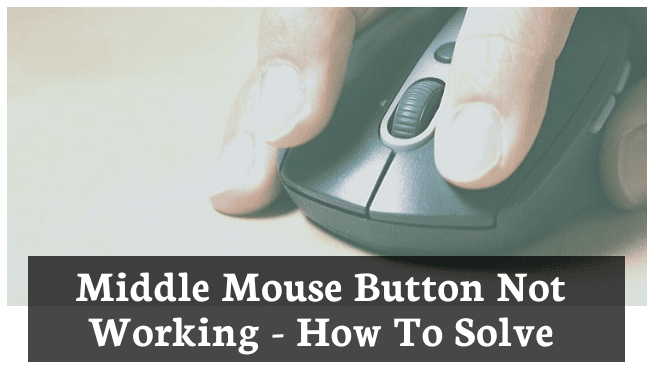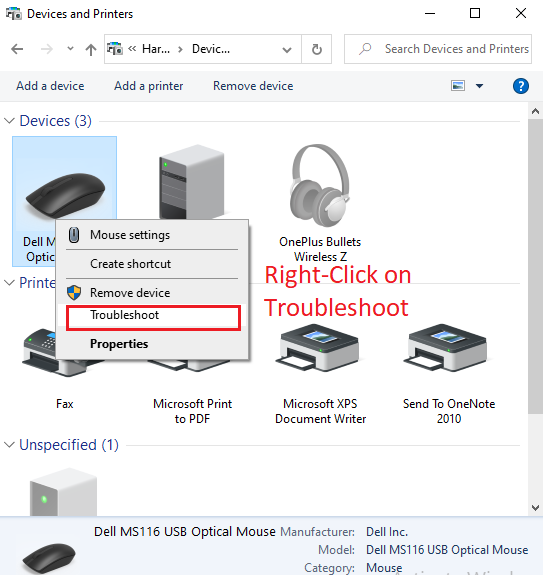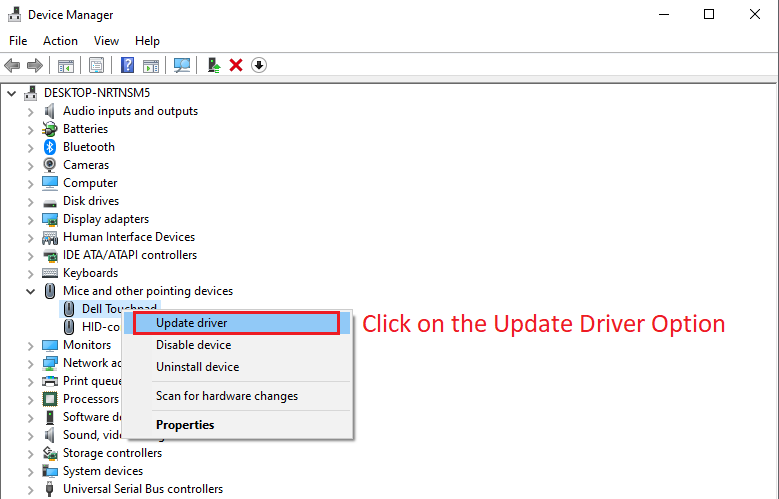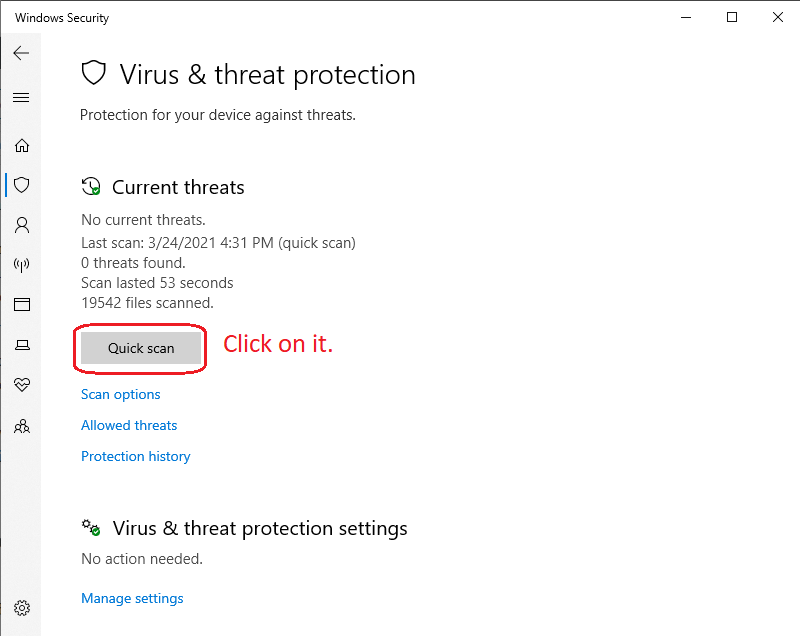En dehors des boutons Mouse1 et Mouse2, la roue de défilement a sa propre importance. Peu importe ce que vous faites sur votre PC, la roue de défilement est souvent utilisée. Bien que son utilisation principale soit le défilement, certaines souris avancées vous permettent même de remapper le bouton pour d’autres fonctions.
1. Vérifiez les problèmes matériels de votre souris
En général, les souris ne tombent pas en panne facilement en raison d’un problème logiciel. Donc, si votre souris cesse de fonctionner soudainement, vérifiez d’abord s’il y a des dommages physiques. Peut-être avez-vous fait tomber votre souris ou l’avez-vous frappée quelque part pendant que vous l’utilisiez, les joueurs peuvent comprendre cela.
Si vous ne voyez aucun dommage physique, essayez de brancher votre souris sur un autre PC ou un autre ordinateur portable pour confirmer un problème logiciel. Si la souris ne fonctionne même pas sur d’autres ordinateurs, elle est probablement morte, et il est temps d’en acheter une nouvelle.
2. Exécutez l’utilitaire de résolution des problèmes matériels
Si la souris fonctionne sur d’autres machines mais pas sur la vôtre, l’utilitaire de résolution des problèmes matériels de Windows pourrait vous aider dans ce cas. Voici les étapes simples à suivre :
- Tout d’abord, ouvrez le Panneau de configuration sur votre ordinateur en le recherchant simplement dans la barre de recherche Windows.
- Dans le Panneau de configuration, allez dans la section Matériel et son.
- Cliquez sur Appareils et imprimantes, cela affichera une liste de tous les périphériques matériels connectés.
- Trouvez votre souris dans la liste des appareils, faites un clic droit dessus et cliquez sur Résoudre les problèmes.
3. Mettez à jour les pilotes de votre souris
Des pilotes de souris obsolètes sont l’une des raisons les plus courantes provoquant ce type de problème. Garder les pilotes de tous les périphériques matériels à jour est assez nécessaire pour améliorer leur interaction avec les systèmes Windows. Pour mettre à jour les pilotes de votre souris, suivez ces étapes simples :
- Appuyez sur le raccourci Win+X sur votre clavier pour ouvrir le menu utilisateur avancé.
- Cliquez sur Gestionnaire de périphériques pour l’ouvrir. Cela affichera une liste de tous les composants matériels associés à votre ordinateur.
- Recherchez l’option “Souris et autres dispositifs de pointage” et double-cliquez dessus pour l’étendre.
- Faites un clic droit sur le nom de votre souris, et cliquez sur l’option Mettre à jour le pilote.
- Une fois que vous avez cliqué sur l’option, cela prendra un certain temps pour télécharger et mettre à jour les pilotes, veillez donc à ce que l’ordinateur soit également connecté à Internet. Ensuite, redémarrez votre PC pour confirmer les changements.
4. Installez les pilotes OEM de la souris
Les pilotes Windows génériques peuvent ne pas fonctionner avec toutes les souris. Donc, si le problème persiste avec votre souris et que le bouton central ne fonctionne toujours pas, télécharger les pilotes spécifiques à l’entreprise peut résoudre le problème. Si vous possédez une souris de marques comme Razer, SteelSeries, Logitech, etc., toutes ces marques offrent des pilotes spécifiques sur leur site web.
- Pour télécharger les pilotes de votre souris, rendez-vous sur le site officiel de la marque de votre souris.
- Recherchez les pilotes dans la section Téléchargements du site ou effectuez une recherche.
- Trouvez votre modèle de périphérique et les derniers pilotes à télécharger.
- Installez les pilotes sur votre ordinateur.
- Redémarrez votre PC pour finaliser les changements.
5. Modifiez les paramètres du registre
Si tous les pilotes sont en ordre, il se peut qu’il y ait un problème avec le système d’exploitation lui-même. Si le bouton central de la souris est d’une manière ou d’une autre non mappé par Windows à cause d’un bug, modifier quelques paramètres du registre peut facilement résoudre ce problème. Assurez-vous de suivre toutes les étapes soigneusement, car une seule erreur dans cette procédure pourrait provoquer d’autres problèmes.
- Tout d’abord, ouvrez la boîte de dialogue Exécuter en appuyant sur le raccourci Win+R.
- Tapez regedit dans la barre de recherche et appuyez sur Entrée.
- Si l’ordinateur demande des autorisations administratives, autorisez-le et continuez.
- Dans l’éditeur de registre, vous trouverez “HKEY_CURRENT_USER” sur le côté gauche. Développez-le en double-cliquant dessus.
- Ensuite, double-cliquez sur “Panneau de configuration”.
- Pareillement, développez l’option “Bureau”.
- Dans la section droite, faites défiler un peu vers le bas et trouvez le paramètre “WheelScrollLines”.
- Faites un clic gauche dessus et sélectionnez l’option Modifier.
- Changez la valeur de données en “3”. Si elle est déjà définie sur “3”, ne faites aucun changement.
- Fermez l’éditeur de registre, et redémarrez votre PC.
6. Exécutez le programme de sécurité/antivirus Windows
Bien qu’il y ait très peu de chances que quelque chose comme cela arrive à cause d’un virus, il est toujours préférable de vérifier pour être sûr. Vous pouvez avoir un logiciel antivirus tiers sur votre PC, vous pouvez l’utiliser. Sinon, Windows Defender est tout aussi bon. Pour effectuer une analyse système avec Windows Defender, voici les étapes à suivre :
- Cliquez sur le bouton Démarrer et tapez “Sécurité Windows”.
- Ouvrez l’application Sécurité Windows.
- À gauche, cliquez sur l’option “Protection contre les virus et menaces”.
- Maintenant, sur la fenêtre principale, vous trouverez un bouton “Analyse rapide”. Cliquez dessus.
- Cela prendra quelques minutes. Si des menaces sont détectées, elles seront éliminées immédiatement.
7. Que faire si ces solutions ne fonctionnent pas ?
Après avoir essayé toutes les solutions liées aux logiciels, si le bouton central de la souris ne fonctionne toujours pas correctement, il peut y avoir un problème matériel. Ainsi, la seule option qui vous reste est soit de le faire réparer, soit d’en acheter un nouveau. En cas de problèmes logiciels, les souris commencent généralement à bien fonctionner si toutes les solutions mentionnées ci-dessus ont été essayées. Cependant, en cas de dommages physiques, ces solutions ne feront pas mieux.
Vérifiez aussi : Comment désactiver l’accélération de la souris
Mots de fin
Jusqu’à présent, nous avons mentionné toutes les solutions possibles pour ce problème de bouton central de souris qui ne fonctionne pas. Si un des boutons de votre souris ne fonctionne pas, vous pouvez simplement essayer toutes les méthodes mentionnées ci-dessus pour le résoudre. Toutefois, gardez à l’esprit que toutes les solutions sont uniquement basées sur des logiciels.
S’il y a des dommages matériels, ces solutions pourraient ne pas vous aider. Par conséquent, dans ce cas, vous devriez envisager un remplacement ou faire réparer votre souris par des professionnels. D’autre part, si vous n’étiez pas satisfait des performances de votre souris actuelle, peut-être que c’est juste le bon moment pour une mise à niveau.